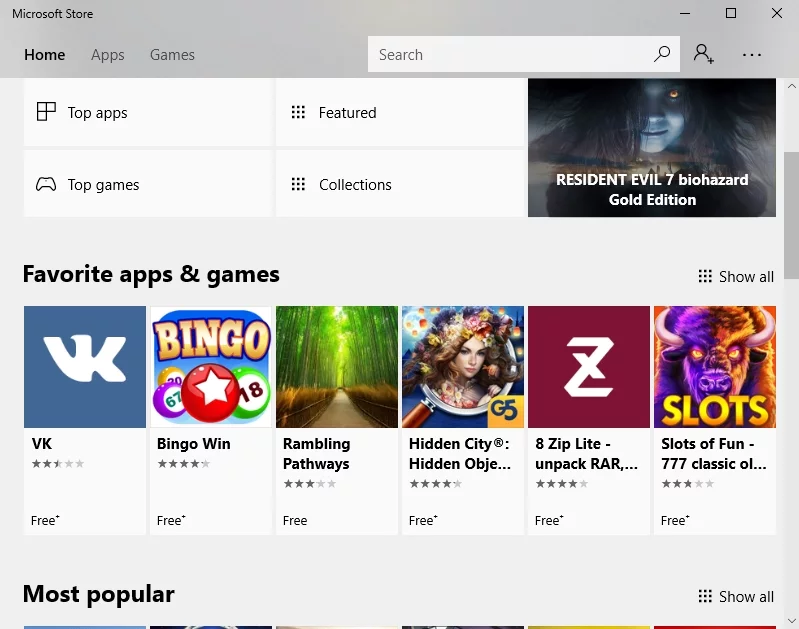Errore di aggiornamento di Windows 10 0x8000ffff [Risolto]
Pubblicato: 2017-12-05Risolvi questo problema rapidamente
Utilizza uno strumento gratuito e sicuro sviluppato dal team di esperti di Auslogics.
- Facile da usare. Basta scaricare ed eseguire, nessuna installazione necessaria.
- Sicuro. Il nostro software è presente su CNET e siamo Silver Microsoft Partner.
- Libero. Intendiamoci, uno strumento totalmente gratuito.
Ulteriori informazioni su Auslogics. Si prega di rivedere l'EULA e l'Informativa sulla privacy.
'Il meglio deve ancora venire'
Autore sconosciuto
Il mondo sta cambiando rapidamente ed è una buona idea mantenere aggiornato il tuo Windows. Tuttavia, un percorso del genere potrebbe sembrare piuttosto spinoso: capita che gli aggiornamenti di Windows siano così bravi a mettere alla prova la tua pazienza prima di introdurre grandi innovazioni. Il famigerato errore 0x8000ffff è un esempio calzante.
Il codice di errore 0x8000ffff indica che Windows 10 ha problemi di aggiornamento. Questo errore viene solitamente visualizzato dopo gli aggiornamenti di Windows e blocca Windows Store. Inoltre, può apparire dopo aver eseguito il ripristino del sistema o quando si tenta di installare un'app appena scaricata.
Ci auguriamo che i seguenti suggerimenti ti aiutino a risolvere questo problema.
L'errore di aggiornamento di Windows 10 0x8000ffff può essere causato da:
- Infezione da malware
- Driver difettosi o scaduti
- Impostazioni di data e ora errate
- Driver o processi non necessari
- Cache di Windows Store danneggiata
- App di Windows Store problematica
- File di sistema mancanti o danneggiati
- Accesso limitato
- Voci di registro danneggiate
PS Se non vuoi leggere l'articolo completo, puoi semplicemente guardare un breve video che mostra una soluzione rapida qui:
Ecco i nostri 12 migliori suggerimenti per correggere l'errore di aggiornamento di Windows 10 0x8000ffff:
1. Controlla il tuo computer per l'infezione da malware
Innanzitutto, scopriamo se il tuo computer è infetto da malware. La rimozione di intrusi nefasti ti aiuterà a risolvere il problema 0x8000ffff e a salvare il tuo sistema da ulteriori danni.
Ecco 3 semplici modi per identificare e gestire l'infezione da malware:
Usa Windows Defender
Windows Defender è uno strumento antimalware integrato. Se si tratta dell'unica soluzione di sicurezza installata sul tuo computer, Windows Defender fa del suo meglio per proteggere Windows 10. Se hai installato un altro antivirus, Windows Defender è ancora al lavoro eseguendo scansioni di sistema occasionali.
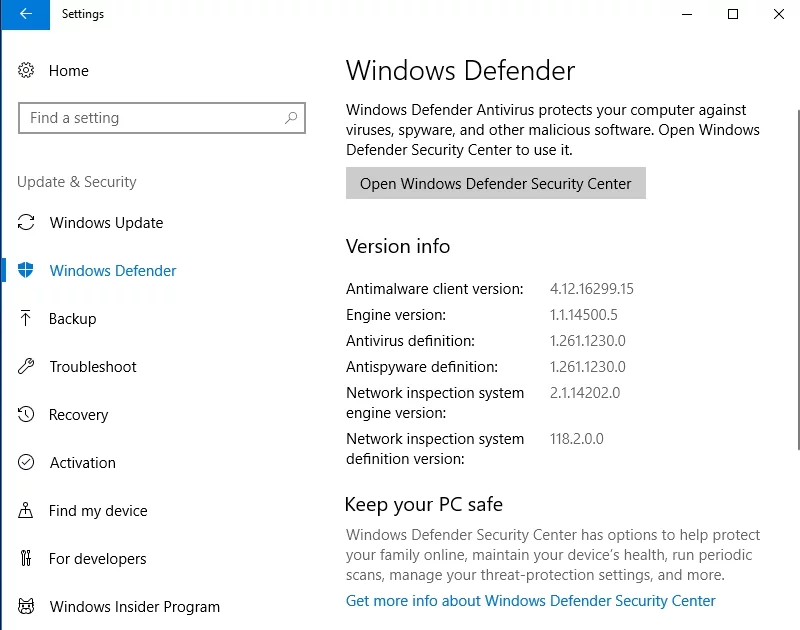
Se una scansione occasionale non è sufficiente, utilizza una scansione offline approfondita con Windows Defender:
- Menu Start -> Impostazioni -> Aggiornamento e sicurezza
- Windows Defender -> Windows Defender offline -> Scansione offline
Il computer si riavvierà e quindi sarai in grado di verificare se il problema è stato risolto.
Esegui il tuo programma antivirus principale
Scansiona Windows 10 con la tua soluzione antivirus principale per identificare e rimuovere tutti i problemi di malware dal tuo computer.
Fornisci una protezione extra
Per conquistare gli invasori dannosi, potrebbe essere necessaria una scansione aggiuntiva eseguita da uno speciale strumento anti-malware. Ad esempio, Auslogics Anti-Malware è in grado di rilevare e cancellare le minacce che il tuo antivirus principale potrebbe non rilevare.

Proteggi il PC dalle minacce con Anti-Malware
Verifica la presenza di malware sul tuo PC che potrebbero non essere rilevati dal tuo antivirus e rimuovi le minacce in modo sicuro con Auslogics Anti-Malware
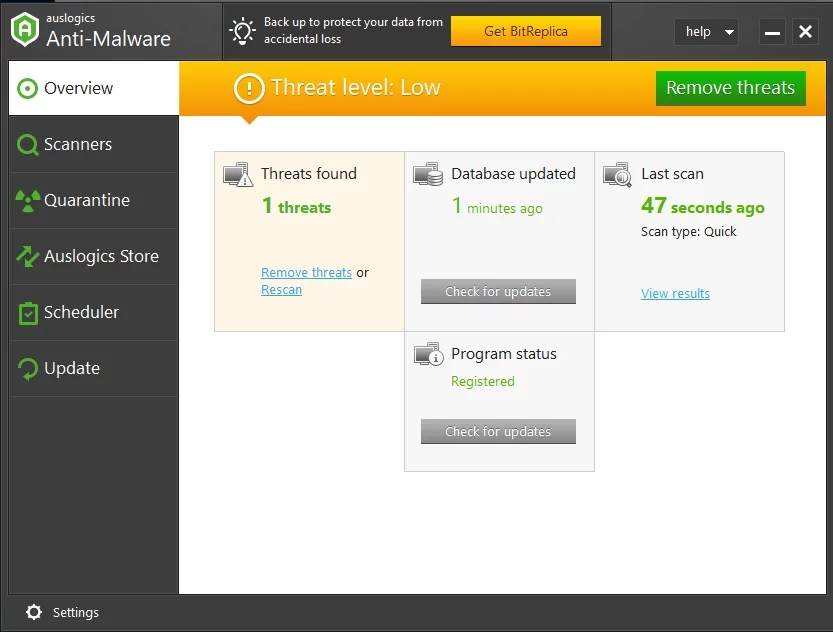
2. Modifica i tuoi driver
Driver danneggiati o obsoleti potrebbero essere il motivo dell'errore 0x8000FFFF visualizzato sullo schermo.
Ecco alcuni suggerimenti per affrontare i driver problematici:
Usa l'aggiornamento del driver
L'aggiornamento dei driver potrebbe risolvere il problema in questione. Grazie all'opzione Aggiornamento driver, Windows 10 può cercare il software del driver aggiornato:
- Start -> Impostazioni -> Aggiornamento e sicurezza -> Verifica aggiornamenti
- Scegli il driver che ti serve dall'elenco e fai clic su Installa.
Usa Verifica driver e Gestione dispositivi
Puoi risolvere i problemi del driver manualmente utilizzando il verificatore driver di Windows integrato:
Start menu -> Type verifier -> Enter
Driver Verifier potrebbe rilevare il dispositivo che causa l'errore 0x8000ffff di Windows 10.
Quindi dovresti utilizzare Gestione dispositivi per risolvere questo problema:
- Win + X -> Gestione dispositivi -> Espandi le voci del dispositivo
- Cerca il driver problematico -> fai clic con il pulsante destro del mouse su di esso -> Aggiorna software driver
3. Impostare la data e l'ora corrette
Data e ora errate possono causare l'errore 0x8000ffff e bloccare Windows Store. Imposta data e ora valide per risolvere i problemi di aggiornamento di Windows 10:
Date and time on the taskbar -> Date and time settings -> Turn on 'Set Time Automatically'
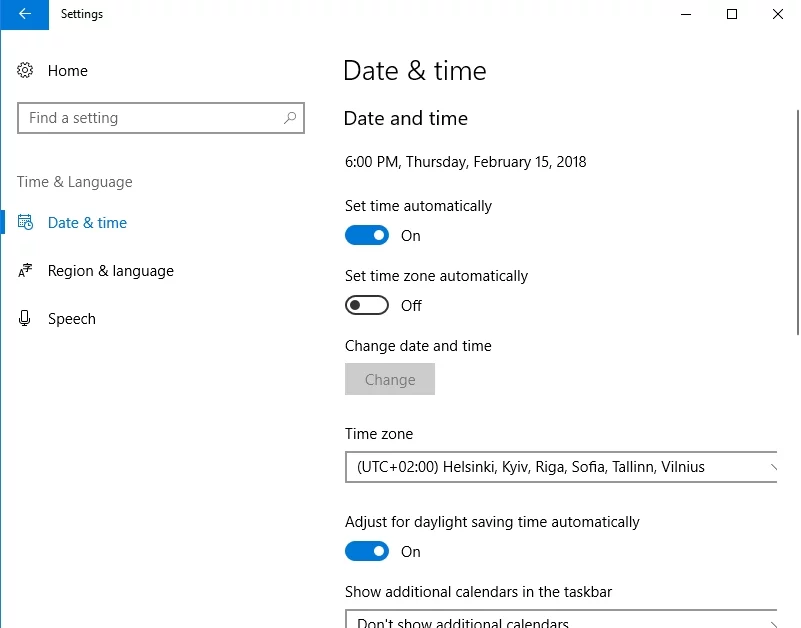
4. Avvia in modalità provvisoria con rete
Driver, processi e funzionalità non necessari possono manomettere i tuoi aggiornamenti. Prova ad avviare in modalità provvisoria con rete per escludere spoiler e aggiornare correttamente il tuo sistema e/o le tue app:
- Start -> Impostazioni -> Aggiornamento e sicurezza -> Ripristino -> Avvio avanzato
- Riavvia ora -> Scegli un'opzione -> Risoluzione dei problemi -> Opzioni avanzate
- Impostazioni di avvio -> Riavvia -> Modalità provvisoria con rete
Ora prova a eseguire gli aggiornamenti necessari.
Il codice di errore 0x8000ffff continua a comparire?
Nessun panico, i seguenti suggerimenti potrebbero aiutarti.
5. Cancella la cache di Windows Store
La cache di Windows Store può essere danneggiata e quindi piuttosto problematica: può comportare vari problemi di aggiornamento, ad esempio il famigerato errore 0x8000ffff.
Per risolverlo, prova a svuotare la cache di Windows Store:
Windows key + R -> Type WSReset.exe -> Enter
o
Windows key + S -> Type wsreset -> Right-click 'wsreset' -> select Run as Administrator -> Yes
Ora prova a riaprire Windows Store e scarica le app che ti servono.
Se l'errore 0x8000ffff non è stato rimosso, procedere come segue:
- Tasto Windows + R -> Incolla %localappdata%\\Pacchetti\\Microsoft.WindowsStore_8wekyb3d8bbwe\\LocalState -> OK
- Trova la cartella Cache -> fai clic destro su di essa -> Rinomina -> Digita Cache.old
- Se non esiste una cartella di questo tipo sul tuo computer, crea una nuova cartella e chiamala Cache -> chiudi Esplora file
- Tasto Windows + I -> Aggiornamenti e sicurezza -> Risoluzione dei problemi -> fai clic su App di Windows Store -> Esegui una scansione
Se l'errore in questione è ancora presente, la cache di Windows Store non è di certo quella da biasimare.

Basta procedere con i seguenti suggerimenti.
6. Modifica Windows Store
Riconfigura Windows Store
A volte Windows Store stesso causa l'errore 0x8000ffff e smette di funzionare correttamente.
Per risolvere questo problema, prova a riconfigurare l'app capricciosa:
- Menu Start -> Digita PowerShell -> Fai clic con il pulsante destro del mouse sul risultato -> Seleziona "Esegui come amministratore"
- Digita powershell-ExecutionPolicy Unrestricted Add-AppxPackage-DisableDevelopmentMode-Register
- Env:SystemRoot\WinStore\AppxManifest.xml -> Riavvia il computer
Senza fortuna?
Non lasciare che questo ti tolga il vento dalle vele! Continuare.
Reinstalla Windows Store
La reinstallazione di Windows Store può aiutarti a correggere l'errore 0x8000ffff.
Tieni presente che Windows Store è un'app di Windows integrata. Per reinstallarlo, dovresti seguire queste istruzioni:
- Tasto Windows + R -> Digita PowerShell -> Invio
- Fare clic con il pulsante destro del mouse sui risultati della ricerca -> Selezionare Esegui come amministratore
- Digita Get-Appxpackage –Allusers -> Invio
- Voce di Windows Store -> copia il nome del pacchetto (Ctrl + C)
- Digita Add-AppxPackage -register "C:\\Programmi\\WindowsApps\\" –DisableDevelopmentMode
- Inserisci il nome del pacchetto di Windows Store (Ctrl + V) invece di PackageFullName
- Cambia C: con la lettera del tuo driver di root
- Tasto Windows + R -> Digita PowerShell -> Invio -> Fai clic con il pulsante destro del mouse sui risultati e seleziona Esegui come amministratore
- Incolla Add-AppxPackage -registra “C:\\Programmi\\WindowsApps\\” –DisableDevelopmentMode -> Invio
- Sostituisci PackageFullName e C:
- Riavvia il computer
7. Ripara i tuoi file di sistema
I file di sistema mancanti o danneggiati possono essere il motivo del codice di errore 0x8000ffff.
Ecco alcuni suggerimenti per risolvere questo problema:
Esegui Controllo file di sistema:
- Start -> Accedi al prompt dei comandi -> fai clic con il tasto destro del mouse su Prompt dei comandi -> seleziona Esegui come amministratore -> Inserisci DISM.exe /Online /Cleanup-image /Restorehealth -> Inserisci sfc /scannow
- Attendi il completamento della scansione del sistema -> Riavvia il computer
Esegui l'utilità di verifica del disco:
- Disco locale -> Proprietà -> Strumenti -> Controllo errori -> Verifica OPPURE pulsante Windows (tasto destro del mouse) -> Prompt dei comandi (amministratore) -> Digita CHKDSK /f /r -> Invio -> Digita Y -> Invio
- Attendi il completamento del processo -> Riavvia il computer
8. Passa all'account amministratore
Il tuo account ospite potrebbe non avere i diritti per consentirti di aggiornare il tuo sistema o le tue app. Passa a un account amministratore per affrontare la tua sfida di aggiornamento:
Start Menu -> Click on the user picture -> Sign out -> Administrator account -> Log in again
Prova ad aprire Windows Store e ad accedere agli aggiornamenti di cui hai bisogno.
Se il problema 0x8000ffff non è scomparso, procedere con i seguenti consigli.
9. Modifica le voci di registro
Tieni presente che la modifica delle voci di registro è un'attività rischiosa. Se eseguita in modo improprio, può causare danni irreversibili al sistema. Ecco perché ti consigliamo vivamente di utilizzare strumenti professionali per questo scopo: tra questi, Auslogics Registry Cleaner, gratuito e sicuro.
Se desideri comunque modificare manualmente le voci di registro, trattieni il respiro e segui le istruzioni:
Eseguire il backup delle voci del Registro di sistema o creare un punto di ripristino del sistema
Per evitare ripercussioni negative, dovresti eseguire il backup del registro di Windows 10
- Menu Start -> Digita regedit.exe -> Invio
- Seleziona le chiavi di registro e/o le sottochiavi di cui desideri eseguire il backup -> File > Esporta -> Scegli la posizione e il nome per il file di backup -> Salva
oppure crea un punto di Ripristino configurazione di sistema:
- Menu Start -> Digita ripristino -> Crea un punto di ripristino
- Proprietà di sistema -> Crea -> Descrivi brevemente il punto di ripristino -> Crea.
Modifica il registro utilizzando il prompt dei comandi:
- Menu Start -> Cerca Prompt dei comandi -> Fai clic con il tasto destro del mouse su Prompt dei comandi -> Esegui come amministratore
- Digita reg /? -> Invio -> Esplora i tipi di operazioni che puoi utilizzare per modificare il registro
Per rimuovere le voci, utilizzare la seguente sintassi:
REG DELETE KeyName [{/v ValueName | /ve | /va}] [/f]
Le descrizioni:
- KeyName: il percorso della sottochiave o voce (può essere HKLM, HKCU, HKCR, HKU o HKCC).
- /v ValueName: il nome della chiave di registro che si desidera eliminare.
- /ve: definisce se stai eliminando una voce che ha un valore nullo.
- /f: elimina il contenuto del registro.
Per esempio:
REG DELETE HKLM\Software\Subkey /f
Stai attento! Ricontrolla tutti i tuoi comandi prima di eseguirli. Anche un piccolo errore può distruggere il tuo sistema!
Questi sono i modi per ripristinare i backup nel caso qualcosa vada storto:
Ripristina i tuoi file di backup:
- Menu Start -> Digita regedit.exe -> Invio -> Editor del Registro di sistema -> File
- Importa -> Trova la posizione del backup -> Scegli il file di backup -> Apri
Ripristina il tuo sistema:
Start menu -> Type Create a restore point -> Select Create a restore point -> Choose System Restore
10. Disabilita un server proxy
Prova a disabilitare il tuo proxy per risolvere il problema 0x8000ffff:
- Windows + R -> Digita inetcpl.cpl -> Invio -> scheda Connessioni -> Impostazioni LAN
- Deseleziona "Usa server proxy per la tua LAN" -> Ok -> Applica -> Ok
Testa il tuo Windows Store per verificare se è OK o meno.
11. Crea un nuovo utente
Se le cose non hanno ancora funzionato bene, prendi in considerazione la creazione di un nuovo account utente sul tuo computer:
- Tasto Windows + X -> Prompt dei comandi (amministratore) -> digita i seguenti comandi:
net user /add [nome utente] [password]
amministratori del gruppo locale di rete [nome utente] /add
Nota: scegli un nuovo nome utente per [nome utente] e una nuova password per [password]. - Riavvia il computer e accedi come nuovo utente.
- Recupera i dati utente precedenti da c:\users\previous-user-name.
- Tasto Windows + X -> Prompt dei comandi (amministratore) -> Digita shutdown /l /f -> Invio.
In primo luogo, verrai disconnesso. Accedi come nuovo utente e procedi all'app di Windows Store. Potrebbe chiederti di utilizzare un account Microsoft. Usa un nuovo indirizzo email per accedere.
12. Esegui lo strumento di risoluzione dei problemi di Windows Update
Se l'errore 0x8000ffff continua a interferire con gli aggiornamenti, utilizzare lo strumento di risoluzione dei problemi di Windows Update. Scarica il file ed eseguilo cliccandoci sopra. Quindi segui le semplici istruzioni. Questa soluzione Microsoft può rilevare problemi di aggiornamento e risolverli automaticamente.
Per alcuni, puoi provare queste 12 modifiche una per una per correggere l'errore 0x8000ffff su Windows 10:
- Controlla il tuo computer per l'infezione da malware
- Modifica i tuoi driver
- Imposta data e ora corrette
- Avvia in modalità provvisoria con rete
- Cancella la cache di Windows Store
- Riconfigura / Reinstalla Windows Store
- Ripara i tuoi file di sistema
- Passa all'account amministratore
- Modifica voci di registro
- Disabilita un server proxy
- Crea un nuovo utente
- Esegui lo strumento di risoluzione dei problemi di Windows Update
13. Risolvi il problema utilizzando questo strumento
La riparazione di driver difettosi o obsoleti può essere un problema piuttosto complicato. Per affrontare questa sfida in modo rapido e semplice, prova a utilizzare uno speciale strumento di aggiornamento del driver. Questo strumento è sicuro ma efficace. Sicuramente ti aiuterà a risolvere il problema.
Ci auguriamo che i nostri suggerimenti ti abbiano aiutato a risolvere il tuo dramma "0x8000ffff".
Avete idee o domande su questo problema?
Attendiamo i vostri commenti!